Spoločnosť Google Lens, ktorá bola prvýkrát oznámená v službe Google I / O 2017, zaznamenala značné množstvo vývoja. Vyskytla sa vo vnútri služby Fotky Google, presunula sa na asistenta Google a nakoniec absolvovala funkciu, ktorá je postavená na takmer každom zariadení Android Pie. Aj keď som si istý, že mnohí z vás vedia, že je v telefóne k dispozícii funkcia Lens, je pravdepodobné, že ste ho nepoužívali naplno. Takže tu je 8 užitočných funkcií Google Lens, ktoré by ste si mali vyskúšať v telefóne.
Poznámka: Z nejakého podivného dôvodu Google Lens pri spustení pomocou fotoaparátu, asistenta a aplikácie Fotografie vytiahne pre rovnakú fotografiu rôzne výsledky, takže vaše najazdené kilometre sa môžu líšiť.
8 Užitočné funkcie objektívu Google
1. Skopírujte text z reálneho sveta
Jednou z funkcií, ktoré najviac využívam v objekte Google, je schopnosť priamo kopírovať text z reálneho sveta. Je to celkom úžasná funkcia a ten, ktorý je veľmi praktický (aspoň pre mňa). Použitie je jednoduché. Jednoducho nasmerujte fotoaparát na text, ktorý chcete skopírovať, a prejdite do režimu Google Lens. Klepnite na text a objektív sa zvýrazní. Potom môžete jednoducho ťahaním vybrať, čo chcete skopírovať, a potom klepnite na tlačidlo "Kopírovať text". Jednoduché.
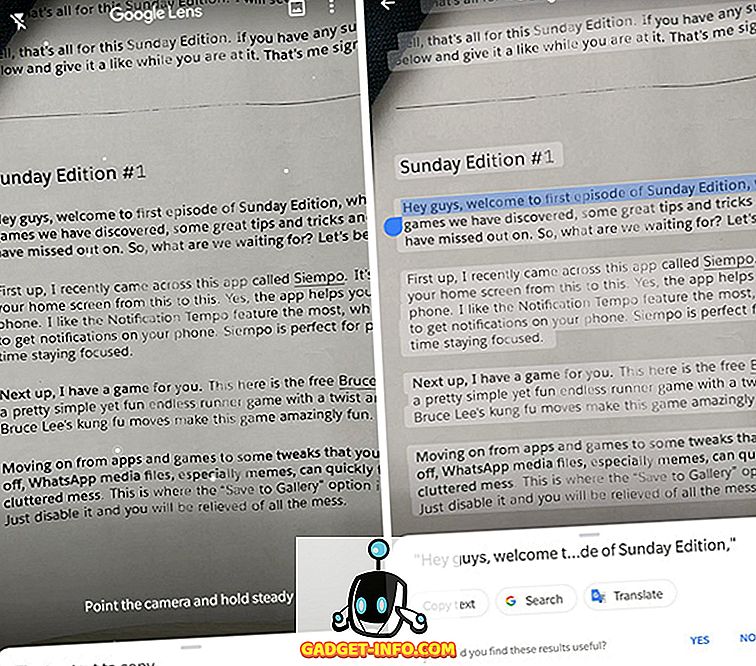
Je to výnimočne užitočné, keď sa pokúšate skopírovať niektoré veci ako napríklad Rupesh's Sunday Edition Episode 1 z nejakého podivného dôvodu, alebo keď, ako ja, narazíte na nejaké divné slovo, ktoré neviete zmysel a chcete skontrolovať znamená to bez toho, aby ste to museli zadávať do služby Google.
2. Zistite Kvety, Zvieratá, Obrazy a ďalšie
Google Lens je tiež celkom dobrá na detekciu kvetov, zvierat, slávnych obrazov a veľa ďalších vecí, ako sú orientačné body. Keď budete nabudúce chodiť a narazíte na neznámu kvetinu, skúste použiť Google Lens, aby ste zistili, čo to je. Môžete jednoducho nasmerovať kameru na kvetinu, zviera (alebo objekt) a zistiť, čo to je . Ak to nefunguje (niekedy to nefunguje), zdá sa mi jednoduchšie jednoducho kliknúť na jeho obrázok a použiť funkciu Google Lens v rámci služby Fotky Google . Áno, Lens je teraz trochu fiktívne, ale dáme mu čas, aby sme sa dozvedeli viac o svete. To znamená, že ak sa spoločnosť Google nerozhodne odoslať spôsob Hangouts, Google Plus alebo Allo.

3. Pridanie kontaktov, Nájdenie podnikov skenovaním návštevných kariet
Iný prípad použitia, ktorý vám môže byť užitočný, najmä ak spoznáte veľa ľudí, ktorí vám odovzdávajú vizitky, je schopnosť aplikácie Google Lens pridať kontakty jednoducho skenovaním vizitiek. Použil som to len niekoľkokrát, ale funguje to naozaj dobre.
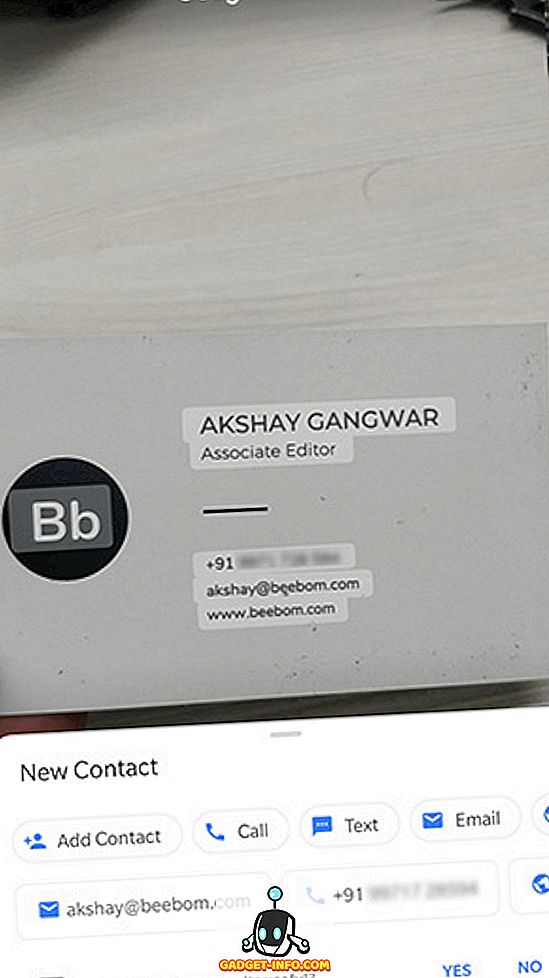
Okrem toho môžete dokonca použiť funkciu Google Lens na získanie pokynov pre firmu skenovaním vlastnej vizitky . Nie vždy to funguje, a pokiaľ viem, funguje to len pre podniky, ktoré sú uvedené v Mapách Google, takže je to tak. Väčšina podnikov je však uvedená na mape a mali by ste mať možnosť získať informácie o jazde, bicykli alebo chôdzi skenovaním svojich vizitiek.
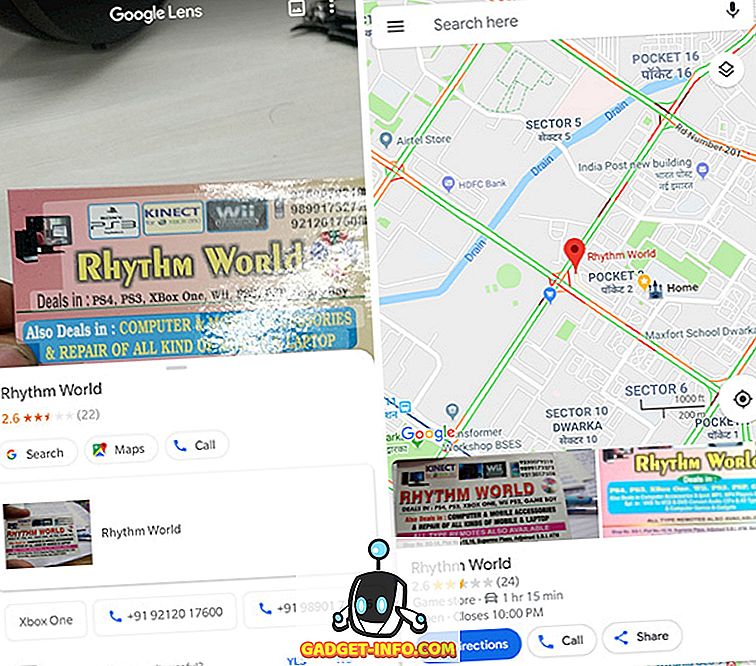
4. Skenujte adresy URL z počítača na otvorené v mobile
Navštívili ste niekedy webové stránky vo vašom prenosnom počítači a potom ste chceli navštíviť rovnakú webovú stránku na vašom smartfóne? S objektívom Google je to jednoduché. Jednoducho spustite objektív Google vo svojom telefóne, nasmerujte ho na panel s adresou URL v prehliadači a klepnite na adresu URL. Spoločnosť Google automaticky rozpozná text adresy URL a poskytne vám možnosť "ísť" na danú adresu v telefóne . Docela jednoduché?
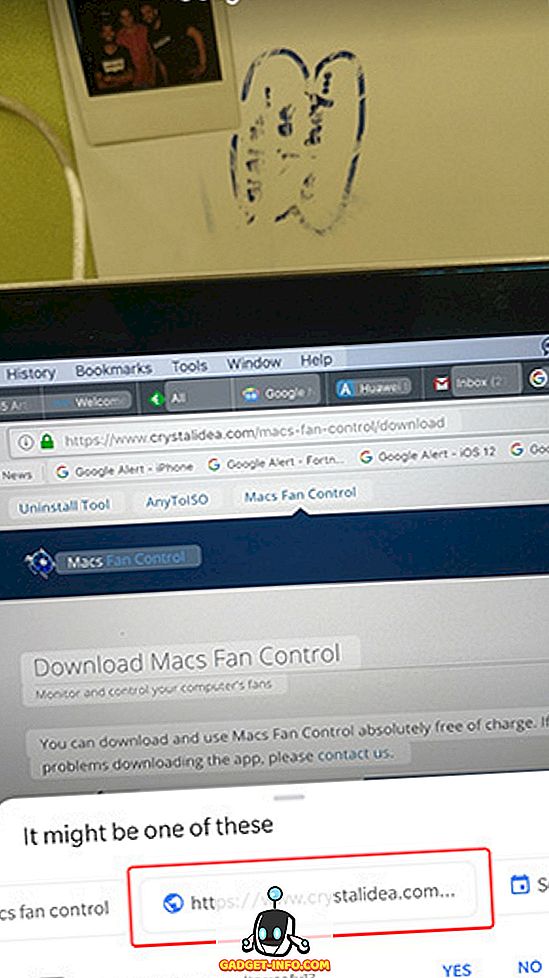
Samozrejme, toto je spojené s obmedzením, že webové stránky s dlhšími adresami URL sa nebudú vo väčšine prehliadačov a displejov zobrazovať vo vstupných pruhoch . V takýchto prípadoch táto metóda nebude fungovať priamo. Môžete však vždy skopírovať a vložiť URL do dokumentu poznámkového bloku a skenovať, alebo môžete urobiť to, čo som urobil, a pridať rozšírenie QR-kódu do vášho prehliadača, ktorý prevádza adresy URL na kódy QR, ktoré môžete potom skenovať pomocou aplikácie Google Lens a otvorte ho v prehliadači smartfónu.
5. Pridať udalosti skenovaním vstupeniek
Google Lens vám môže tiež pomôcť udržiavať stopu udalostí, ktoré musíte navštíviť, alebo si kúpili vstupenky. Nemusíte ich už ručne zadávať do kalendára. Pomocou nástroja Google Lens môžete jednoducho skenovať vstupenku do filmu, na ktorý ste rezervovali vstupenky alebo na udalosť, ktorú ste navštevovali, a automaticky vám navrhne pridanie udalosti do vášho kalendára . Je to docela užitočná funkcia, ktorá vám môže ušetriť ťažkosti s upomienkami na poslednú chvíľu pre tento dátum s vašou SO, alebo čokoľvek iné, čo je pre vás dôležité. Použil som to veľa krát na skenovanie filmových vstupeniek (to je v podstate všetko čo som kedy urobil vo svojom voľnom čase) a funguje to naozaj dobre.
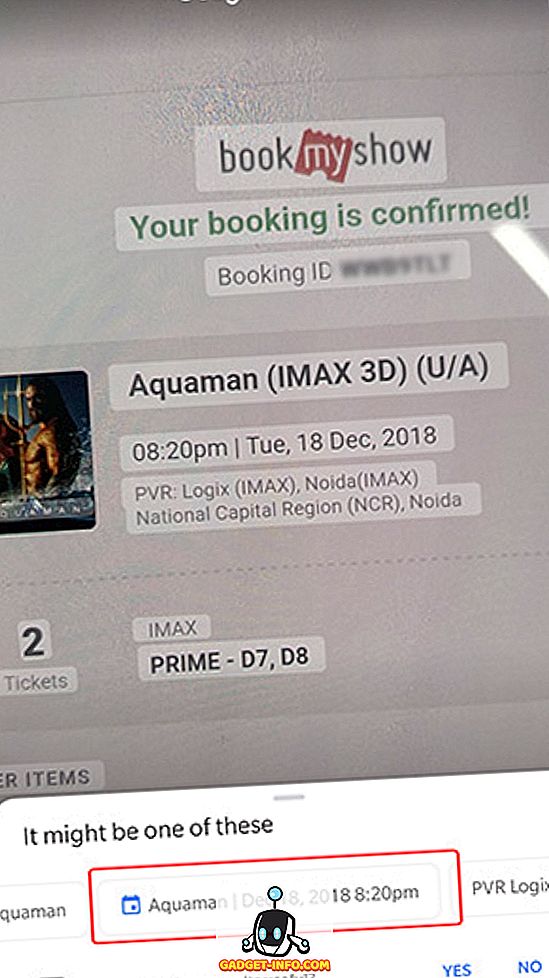
6. Získajte recenzie a hodnotenia reštaurácií
Ak ste niečo ako mestský prieskumník alebo cestovateľ, musíte sa ocitnúť v situáciách, keď sa pozeráte na veľa obchodov s potravinami, ktoré nie sú schopné zistiť, ku ktorému z nich sa dostanete. Google Lens môže pomôcť aj tam. Jednoducho nasmerujte objektív Google na frontu obchodu a identifikuje reštaurácie a zobrazí ich hodnotenia a recenzie z aplikácie Mapy Google.
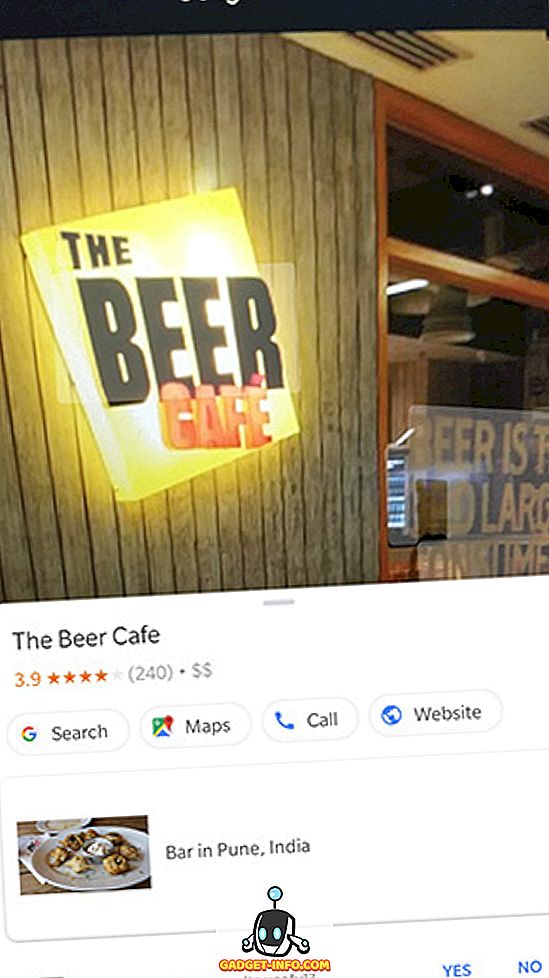
To môže prísť veľmi šikovne, keď ste v novom meste a neviete, ktorá reštaurácia vám dá dobré jedlo a ktorá vám môže spôsobiť otravu jedlom (aj keď pochybujem, že to bude spomenuté v online recenziách, ale dostaneš moje eso, správne)?
7. Sledovať balíky prostredníctvom skenovania príjmov
Ak často zistíte, že si objednáte veci online, táto funkcia vám môže pomôcť. Teraz som túto možnosť nemohol vyskúšať osobne a predpokladám, že táto funkcia zatiaľ nie je podporovaná indickými kuriérskymi službami, ale z toho, čo som si o nej prečítal a počul, môžete jednoducho skenovať, povedzte, potvrdenie USPS pomocou nástroja Google Lens a automaticky vám ukáže adresu URL sledovacej stránky USPS, takže ho môžete jednoducho klepnúť a získať informácie o sledovaní vášho balíčka bez toho, aby ste museli prejsť problémom skutočného hľadania webových stránok a potom zadajte číslo sledovania. Pokiaľ by som to mohol vyskúšať v Indii, nefungovalo to, ak by ste mohli pracovať v Indii, alebo ak ste v krajine, kde funguje štandardne, dajte mi o tom vedieť preto môžem aktualizovať tento konkrétny odsek.
8. Nákup a štýl zápasu
Jediný dôvod, prečo túto funkciu uvádzam na konci, je to, že osobne ju často nepoužívam. Je to však určite celkom užitočná funkcia, ktorú máte vo svojom telefóne. V podstate, ak vidíte chladnú lampu alebo bundy, košeľu, topánky alebo iné veci kdekoľvek na svete, môžete pomocou Google Lensu nájsť podobné hľadané objekty spolu s nákupnými odkazmi a recenziami . Táto funkcia je docela dobrá v tom, čo robí, a aj keď to robí zmiasť každú chvíľu, stále stojí za to vyskúšať. Takže, keď budete nabudúce na mieste kamaráta a uvidíte, že vyzeráte v pohode, jednoducho vyčistite svoj telefón a skenujte.
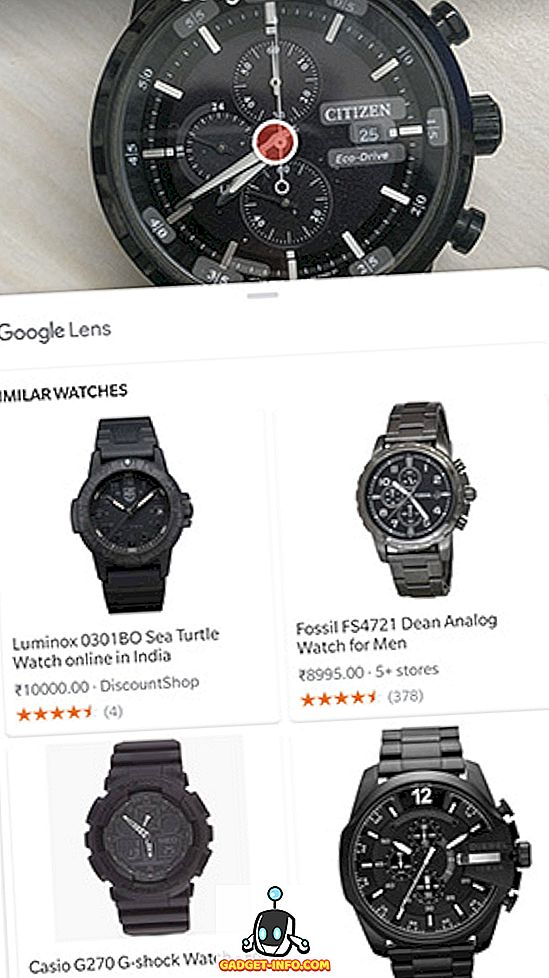
Použite Google Lens na iPhone
Ak ste používateľom systému Android, do značnej miery ste už považovali objekt Google za samozrejmosť. Používatelia iPhone však nemajú funkciu Google Lens zabudovanú do svojej aplikácie pre fotoaparáty alebo do aplikácie Fotografie v systéme iOS. Ak používate iPhone, môžete použiť objektív Google jedným z dvoch spôsobov:
- Nainštalujte aplikáciu Fotky Google (stiahnite si) a pomocou nástroja Google Lens otvorte fotografiu a klepnite na ikonu Google Lens v dolnej časti.
- Nainštalujte aplikáciu Google (sťahovanie) a pomocou objektívu Google použite ikonu na pravej strane panela vyhľadávania.
Je to dosť jednoduché, a napriek tomu, že to nie je tak bezproblémové na iOS, ako je to na Android, je to určite veľmi užitočné. Vyskúšal som tieto funkcie na zariadení iPhone XR a iPhone 8 Plus a fungujú rovnako dobre ako v prípade Androidu. Takže určite budú pracovať na akomkoľvek iPhone modeli, ktorý by ste mohli používať.
Použite tieto funkcie Google Lens v každodennom živote
No, to boli 8 užitočných funkcií v objekte Google, o ktorých by ste mali určite vedieť. Zatiaľ čo program Google Lens nie je vôbec dokonalý, a to často pominie, som ochotný dať mu výhodu pochybnosti a som si istý, že to bude časom lepšie. Koniec koncov, používa strojové učenie, čo znamená, že by sa mal učiť zo svojich chýb a zlepšovať sa každý deň. Ako často používate objektív Google vo svojom živote? Poznáte nejaké skvelé použitie, ktoré som do tohto zoznamu nezahrnul? Dajte nám vedieť v nižšie uvedených komentároch. Je tu internetový cookie pre vás!








